|
525| 3
|
[项目] 【花雕动手做】CanMV K230 AI视觉识别模块之使用照相机 |
 什么是 CanMV K230? CanMV K230是一款高性价比的RISC-V边缘AI平台,凭借低功耗、强视觉处理能力和开放的开发生态,成为嵌入式AI开发的理想选择,尤其适合需要快速部署视觉与AI功能的创客、中小企业及教育场景。CanMV 是一套 AI 视觉开发平台,K230 是其核心芯片。该模块结合了图像采集、AI推理、边缘计算等能力,适合嵌入式视觉应用开发。 CanMV:类似 OpenMV 的图像处理框架,支持 Python 编程,简化视觉识别开发流程。 K230 芯片:嘉楠科技推出的 AIoT SoC,采用 RISC-V 架构,内置第三代 KPU(AI加速单元),算力高达 6 TOPS,性能是 K210 的 13.7 倍。   |
|
本帖最后由 驴友花雕 于 2025-11-6 12:03 编辑 【花雕动手做】CanMV K230 AI视觉识别模块之使用照相机 勘智 K230(平头哥旗下)AI 视觉模块的照相机使用,核心是MIPI/USB 摄像头硬件适配 + 驱动配置 + 图像采集(含 AI 推理联动),以下是针对勘智 K230 模块的专属实操指南,覆盖从硬件到编程的完整流程: 一、勘智 K230 摄像头硬件适配 1. 摄像头选型(官方推荐兼容型号) K230 模块的 CSI 接口和驱动对以下摄像头支持最优,无需额外修改设备树: MIPI-CSI 摄像头(优先选,低延迟):OV5640(500 万像素)、GC2083(200 万像素)、OV2640(200 万像素),支持 640x480、1280x720 等分辨率。 USB 摄像头(兼容 fallback):免驱动 UVC 摄像头(如罗技 C270),支持 USB 2.0/3.0,适合快速测试。 2. 硬件连接步骤(以 MIPI 摄像头为例) 确认 K230 模块的 CSI 接口(通常标注 “CSI0”“CSI1”),使用 FPC 排线连接摄像头(注意排线金手指朝向,与接口丝印对齐,插紧卡扣)。 摄像头供电:多数兼容型号支持 3.3V 供电,直接从 K230 模块的 3.3V 引脚取电(避免外接电源导致电压不稳)。 若用 USB 摄像头:直接插入 K230 的 USB-A 接口,模块自动识别 UVC 设备。 二、环境与驱动配置(勘智 K230 专属) 1. 系统与 SDK 准备 安装勘智 K230 官方 SDK:从平头哥官网下载 k230_sdk_vx.x,包含定制化 Linux 镜像(Buildroot/Debian)、摄像头驱动、ISP 工具(tioxygen)。 烧录系统:用官方 kflash 工具将镜像写入 SD 卡,插入 K230 模块启动(默认已预装 v4l2-utils ffmpeg 等工具)。 2. 驱动加载与验证 MIPI 摄像头(以 OV5640 为例): 开机后执行 dmesg | grep ov5640,查看驱动是否自动加载(无报错则成功)。 若未加载,手动加载驱动:insmod /lib/modules/$(uname -r)/drivers/media/i2c/ov5640.ko。 USB 摄像头:插入后执行 ls /dev/video*,出现 /dev/video0 或 /dev/video1 即识别成功(内核自带 uvcvideo 驱动)。 验证摄像头能力:v4l2-ctl --device=/dev/video0 --list-formats-ext,查看支持的分辨率、帧率(如 YUYV 格式 640x480@30fps)。 三、基础操作:拍照 / 预览(快速上手) 1. 命令行操作(无需编程) 拍照保存:ffmpeg -f v4l2 -video_size 640x480 -i /dev/video0 -vframes 1 k230_capture.jpg,图像保存到当前目录。 实时预览:需 K230 模块连接 HDMI 显示器,执行 ffplay -f v4l2 -video_size 640x480 -i /dev/video0,屏幕显示实时画面。 连续录制视频:ffmpeg -f v4l2 -video_size 1280x720 -i /dev/video0 -t 10 k230_record.mp4(录制 10 秒 720P 视频)。 2. 编程实现(Python + OpenCV,勘智适配版) K230 支持 Python 3.8+,需先安装 OpenCV(pip3 install opencv-python),以下代码适配 MIPI/USB 摄像头: python 四、AI 视觉联动:采集 + 识别(勘智 K230 核心能力) K230 的 NPU(算力 1TOPS)可直接运行轻量 AI 模型,以下是 “摄像头采集 + 目标检测” 完整示例: 1. 模型准备 下载预训练轻量模型(如 YOLOv8n),用勘智官方工具 bmnetc 转换为 K230 支持的 bmodel 格式(命令:bmnetc --model yolov8n.onnx --output yolov8n_k230.bmodel)。 将转换后的 yolov8n_k230.bmodel 上传到 K230 模块的 /root/models 目录。 2. 采集 + 识别代码(Python) python 五、勘智 K230 专属注意事项 ISP 优化:K230 内置 ISP 模块,可通过 tioxygen-tools 调整摄像头参数(如白平衡、曝光),命令:tioxygen-isp -d /dev/video0 -ex auto -wb auto(自动曝光 + 自动白平衡)。 性能调优:AI 推理时,建议将摄像头分辨率设为 640x480(与模型输入缩放比匹配),单帧处理延迟可控制在 50ms 内。 常见问题排查: 摄像头无画面:检查 dmesg | grep video 查看驱动报错,重新插拔 FPC 排线(MIPI)或 USB 接口。 推理卡顿:降低模型输入尺寸(如 320x320),关闭不必要的后台进程。 图像偏色:用 ISP 工具校准白平衡,或在代码中添加色彩校正(cv2.cvtColor(frame, cv2.COLOR_BGR2RGB))。  |
|
【花雕动手做】CanMV K230 AI视觉识别模块之使用照相机 项目测试实验代码 代码解读: 程序总体功能 这是一个完整的数码相机应用,使用CanMV K230模块实现实时预览、按键拍照和照片存储功能。 系统架构分析 核心组件 text 摄像头传感器 → 图像处理 → 显示输出 → 按键检测 → 文件存储 1. 初始化阶段 python 2. 主循环工作流程 text 捕获图像 → 添加文字水印 → 显示预览 → 检测按键 → 保存照片 关键技术实现 1. 智能目录管理 python 递归创建:自动创建多级目录 容错处理:处理目录已存在、并发创建等边界情况 路径安全:规范化路径分隔符 2. 照片命名策略 python 唯一性:使用微秒时间戳避免冲突 组织性:每次运行创建独立文件夹 顺序性:自动递增照片编号 3. 按键检测机制 python 边缘触发:只在按键按下瞬间触发 防抖动:避免重复触发 状态管理:跟踪按键状态变化 4. 用户界面设计 python 实时状态显示:显示当前目录和照片计数 视觉反馈:红色文字突出重要信息 双语言支持:中英文提示信息 性能优化特性 1. 图像处理优化 python 双缓冲机制:原始图像+显示图像分离 格式一致:使用RGB565节省内存 高效复制:直接内存拷贝避免格式转换 2. 资源管理 分层初始化:确保硬件正确初始化顺序 异常安全:完整的try-except-finally保护 彻底清理:程序退出时释放所有资源 错误处理机制 三级保护策略 python 具体清理步骤 停止传感器:sensor.stop() 关闭显示:Display.deinit() 释放媒体资源:MediaManager.deinit() 系统睡眠:os.exitpoint(os.EXITPOINT_ENABLE_SLEEP) 文件存储结构 生成的目录结构 text /data/snapshot/ ├── 8341/ # 时间戳命名的文件夹 │ ├── 1.jpg │ ├── 2.jpg │ └── 3.jpg └── 9267/ # 另一次运行的文件夹 ├── 1.jpg └── 2.jpg 用户体验特性 1. 实时反馈 视觉反馈:画面显示保存状态 控制台输出:打印保存路径和确认信息 计数显示:实时显示已拍照片数量 2. 操作便捷性 一键拍照:简单按键操作 自动管理:无需手动创建目录 防误操作:按键防抖动处理 技术亮点 1. 完整的相机功能链 从图像采集、处理、显示到存储的完整流程 2. 工业级错误处理 完善的异常处理和资源管理 3. 用户友好设计 直观的状态显示和操作反馈 4. 可扩展架构 模块化设计便于功能扩展 实验串口返回情况 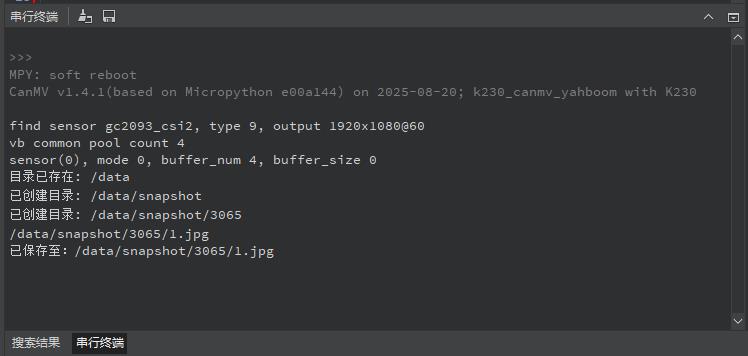 |
 沪公网安备31011502402448
沪公网安备31011502402448© 2013-2026 Comsenz Inc. Powered by Discuz! X3.4 Licensed